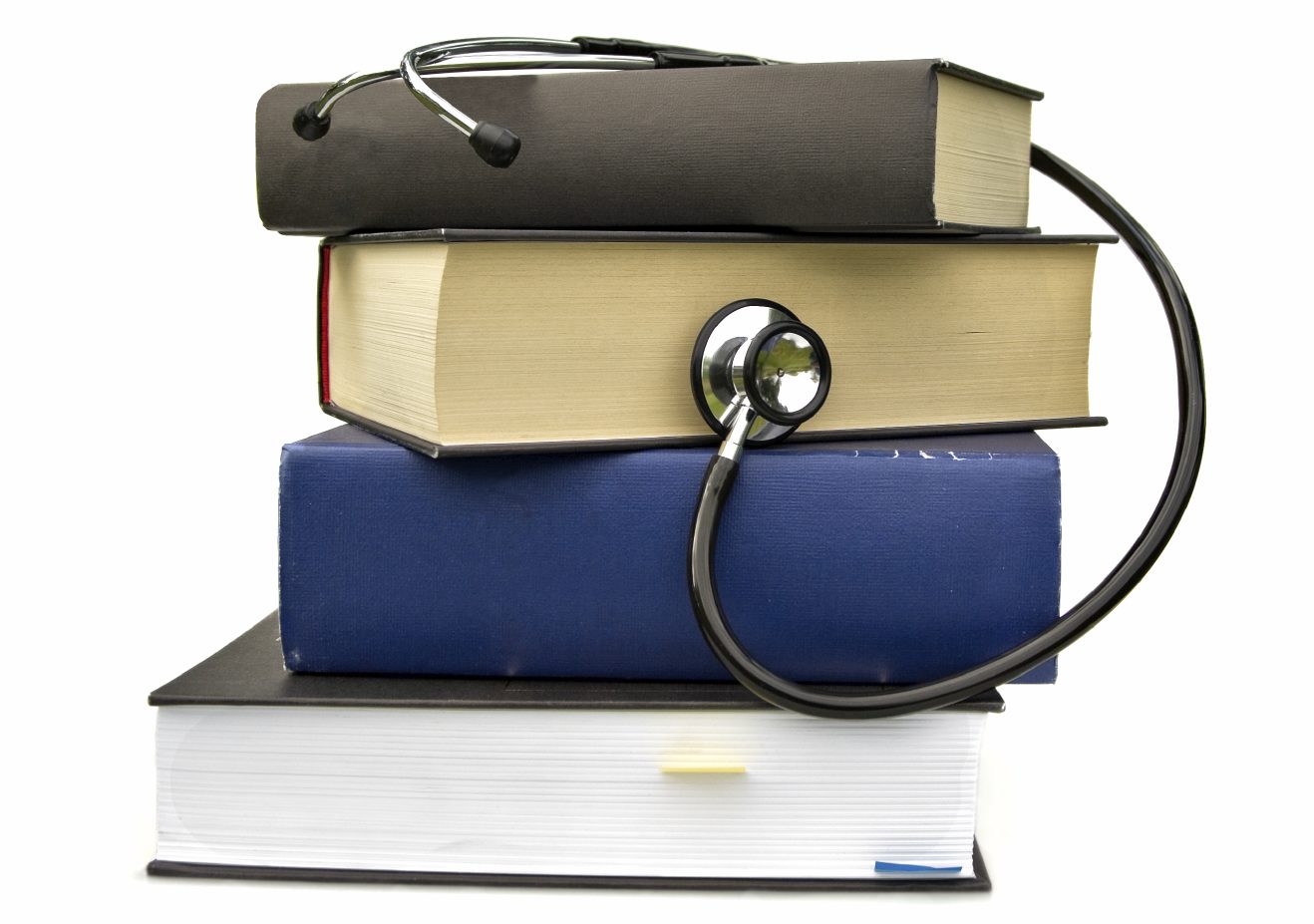Per maggiori informazioni consultare la General User’s Guide, capitolo 3, pp. 116-140
Le threshold (=soglie) sono regole/condizioni scritte in Perl che determinano se un oggetto (ejournal o ebook) può apparire o meno nel menu SFX
Esistono due categorie di threshold : Threshold globali (global threshold) e Threshold locali (local threshold).
Le Threshold globali (global threshold) vengono fornite da Ex Libris dai fornitori delle risorse e sono mantenute e aggiornate da Ex Libris. Durante la procedura di aggiornamento, le soglie globali vengono aggiornate automaticamente. Se non è compilato il campo delle local threshold queste vengono utilizzate come impostazione predefinita
Threshold locali (local threshold) riflettono le condizioni locali ossia il particolare accesso di una istituzione ad una determinata risorsa e sono create e mantenute dall’istituzione stessa. Se un’istituzione crea una soglia locale, questa soglia, sovrascrive il campo della soglia globale. Le soglie locali vengono generalmente utilizzate per specificare l’abbonamento di una istituzione
a determinate riviste elettroniche. Ad esempio, anche se un ejournal è disponibile sulla piattaforma del fornitore dal 1990 ma l’istituzione ha sottoscritto l’accesso solo dal 1999 , la soglia globale è il 1990 e la soglia locale 1999. Durante la procedura di aggiornamento, le soglie locali non vengono mai rimosse o modificate.
È possibile combinare soglie locali e globali in AND o in OR
Esistono diversi tipi di threshold : Date Threshold, Rolling Date Threshold, Need Attribute Threshold, Authentication Threshold [cfr. General User’s Guide, capitolo 3, pp. 116-140]
Threshold Composer
Per coloro che non hanno familiarità con il linguaggio Perl, nell’edit dei singoli oggetti collegati ai target è disponibile un threshold composer (compositore di soglia) come strumento per la creazione delle soglie nella sintassi Perl corretta.


Terminata la composizione delle threshold locali, per confermare le modifiche cliccare su Submit in fondo alla schermata a destra e di nuovo nella schermata di conferma successiva